Nur das Windows 11 ab Pro Version hat die lokalen Gruppenrichtlinie, Windows 11 Home hat keine Gruppenrichtlinie!►► den Editor für Gruppenrichtlinie in Windows 11 zu finden und zu öffnen ist noch immer möglich 1.) ... Gruppenrichtlinie über die Windows 11 Suche!
|
| (Bild-1) Windows 11 hat Gruppenrichtlinie! |
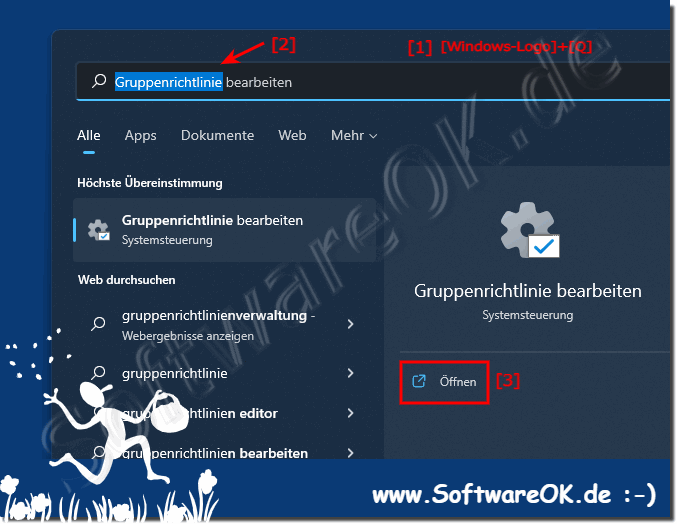 |
2.) Weitere Infos zu den Gruppenrichtlinien auf Windows!
Die Gruppenrichtlinien sind ein leistungsstarkes Verwaltungstool in Windows-11 Betriebssystemen, das Administratoren die Möglichkeit bietet, die Konfiguration von Windows-Computern in einer Netzwerkumgebung zentral zu verwalten. Hier sind einige weitere Informationen zu Gruppenrichtlinien in Windows:
Zweck der Gruppenrichtlinien: Gruppenrichtlinien dienen dazu, die Sicherheit, Konfiguration und das Verhalten von Windows-Betriebssystemen in einer Unternehmensumgebung zu steuern. Sie können verwendet werden, um die Benutzerrechte, die Softwareinstallation, das Desktop-Design, die Sicherheitsrichtlinien und viele andere Aspekte des Betriebssystems zu verwalten.
Die ordnungsgemäße Verwendung von Gruppenrichtlinien erfordert ein tiefes Verständnis der Sicherheitsaspekte. Unzureichende Sicherheitskonfigurationen können Sicherheitslücken schaffen, daher sollten Sie sicherstellen, dass GPOs sicher konfiguriert sind.
Bitte beachten Sie, dass die Verwendung von Gruppenrichtlinien fortgeschrittene Kenntnisse in der Windows-Systemverwaltung erfordert. Falsche Konfigurationen können zu unerwartetem Verhalten und Ergebnissen führen, daher ist es wichtig, Gruppenrichtlinien sorgfältig zu planen und zu testen, bevor sie in einer Produktionsumgebung angewendet werden.
Weitere Tipps:
► ... den Editor für Gruppenrichtlinie in Windows 11 finden und öffnen
Gruppenrichtlinien sind ein wesentliches Werkzeug für die effiziente und sichere Verwaltung Windows-basierter Netzwerke. Für Systemadministratoren, die für die Netzwerkverwaltung und -sicherheit verantwortlich sind, ist es von entscheidender Bedeutung, zu verstehen, wie sie effektiv konfiguriert und genutzt werden können.
► ... den Editor für Gruppenrichtlinie in Windows 11 finden und öffnen
► ... die Gruppenrichtlinien für den Windows 11 und 10 Explorer!
► ... Auf Windows mit Befehlszeile eine Gruppenrichtlinie-Aktualisierung erzwingen!
► ... Maximales Kennwortalter über die lokalen Gruppenrichtlinien ändern!
► ... Die Numerische Dateisortierung unter Windows 10/11 über Gruppenrichtlinien!
► ... Zwischenspeicherung von Miniaturansichten Gruppenrichtlinien Windows 11, 10, 8.1, ...?
Gruppenrichtlinien sind ein wesentliches Werkzeug für die effiziente und sichere Verwaltung Windows-basierter Netzwerke. Für Systemadministratoren, die für die Netzwerkverwaltung und -sicherheit verantwortlich sind, ist es von entscheidender Bedeutung, zu verstehen, wie sie effektiv konfiguriert und genutzt werden können.
3.) Für Benutzer von Windows 11 Home, die den Gruppenrichtlinien-Editor vermissen!
Tatsächlich verfügt Windows 11 Home Edition nicht über eine integrierte Möglichkeit, die Gruppenrichtlinien direkt über die Benutzeroberfläche zu verwalten, da es standardmäßig nicht über die Anwendung „Gruppenrichtlinien-Editor“ (gpedit.msc) verfügt. Die Anwendung „Gruppenrichtlinien-Editor“ ist normalerweise in Editionen von Windows verfügbar, die für den Einsatz in Unternehmen gedacht sind, wie z. B. Windows 11 Pro, Enterprise und Education.
Für Benutzer von Windows 11 Home, die dennoch den Gruppenrichtlinien-Editor verwenden möchten, gibt es einige alternative Methoden:
1. Registrierungseditor:
Viele der Einstellungen, die normalerweise über Gruppenrichtlinien angepasst werden können, sind auch in der Windows-Registrierung verfügbar. Einige dieser Einstellungen können über den Registrierungseditor (regedit.exe) vorgenommen werden. Beachten Sie jedoch, dass Registrierungsänderungen vertraulich sein können und Probleme verursachen können, wenn sie nicht korrekt durchgeführt werden. Es wird empfohlen, Backups zu erstellen und vorsichtig zu sein, bevor Sie die Registrierung bearbeiten.
2. Tools von Drittanbietern:
Es gibt auch Tools von Drittanbietern, die eine Schnittstelle zum Verwalten von Gruppenrichtlinieneinstellungen bieten und möglicherweise über ähnliche Funktionen wie der Gruppenrichtlinien-Editor verfügen. Einige dieser Tools sind jedoch kostenpflichtig oder erfordern spezielle Fachkenntnisse.
3. PowerShell:
Einige Gruppenrichtlinieneinstellungen können über PowerShell-Befehle angewendet werden. Hierzu sind allerdings Kenntnisse über PowerShell und die spezifischen Befehle zur Konfiguration der gewünschten Einstellungen erforderlich.
Es ist wichtig zu beachten, dass Änderungen an Gruppenrichtlinieneinstellungen möglicherweise Auswirkungen auf das Verhalten des Systems haben können. Sie sollten daher stets Vorsicht walten lassen und sicherstellen, dass Sie die Auswirkungen Ihrer Änderungen verstehen.
4.) Vor- und Nachteile Gruppenrichtlinien-Editors unter Windows!
Der Gruppenrichtlinien-Editor unter Windows bietet eine leistungsstarke Möglichkeit zum Verwalten und Konfigurieren von Einstellungen für Benutzer und Computer in einem Netzwerk. Hier sind einige Vor- und Nachteile der Verwendung des Gruppenrichtlinien-Editors:Vorteile:
1. Zentralisierte Verwaltung:
Der Gruppenrichtlinien-Editor ermöglicht die zentrale Verwaltung von Einstellungen für mehrere Benutzer und Computer in einem Netzwerk. Dies erleichtert die Konsistenz und Durchsetzung von Richtlinien im gesamten Unternehmen.
2. Umfassende Kontrolle:
Mit dem Gruppenrichtlinien-Editor können Administratoren eine Vielzahl von Einstellungen und Richtlinien festlegen, darunter Sicherheitseinstellungen, Desktop-Konfigurationen, Anwendungseinschränkungen und mehr. Dies ermöglicht eine umfassende Kontrolle über das Verhalten von Benutzern und Computern im Netzwerk.
3. Effizienz:
Mithilfe von Gruppenrichtlinien können Administratoren Änderungen an den Einstellungen für eine große Anzahl von Benutzern oder Computern gleichzeitig vornehmen, was effizienter ist als die manuelle Konfiguration jedes Systems einzeln.
4. Automatisierung:
Gruppenrichtlinien ermöglichen die Automatisierung von Routineaufgaben und die Durchsetzung von Richtlinien, ohne dass ein manueller Eingriff durch Benutzer erforderlich ist. Dies trägt dazu bei, Abläufe zu rationalisieren und die Einhaltung von Sicherheitsrichtlinien zu verbessern.
Nachteile:
1. Komplexität:
Der Gruppenrichtlinien-Editor kann für unerfahrene Benutzer komplex sein und erfordert ein grundlegendes Verständnis der Windows-Systemarchitektur und der Funktionsweise von Gruppenrichtlinien.
2. Fehleranfälligkeit:
Falsche Konfigurationen oder die falsche Anwendung von Gruppenrichtlinieneinstellungen können zu unerwartetem Benutzer- oder Computerverhalten führen und sogar zu Sicherheitsrisiken führen.
3. Benutzerwiderstand:
Benutzer zeigen möglicherweise Widerstand gegen Gruppenrichtlinien, insbesondere wenn sie das Gefühl haben, dass ihre individuellen Einstellungen und Anpassungen eingeschränkt werden.
4. Benutzerabhängigkeit:
Die Wirksamkeit von Gruppenrichtlinien hängt davon ab, dass Benutzer mit dem Netzwerk verbunden sind und die Richtlinien ordnungsgemäß erhalten. Wenn ein Benutzer offline ist oder Probleme mit der Netzwerkverbindung hat, werden die Gruppenrichtlinien möglicherweise nicht ordnungsgemäß angewendet.
Insgesamt bietet der Gruppenrichtlinien-Editor eine leistungsstarke Möglichkeit, Windows-Systeme in einem Netzwerk zu verwalten, für eine effektive Nutzung sind jedoch Fachwissen und eine sorgfältige Planung erforderlich.
5.) Ist der Gruppenrichtlinien-Editors nur unter Windows verfügbar oder haben es auch andere Betriebsstunde?
Der Gruppenrichtlinien-Editor ist eine Funktion, die speziell für Windows-Betriebssysteme entwickelt wurde und nur in Windows-Versionen verfügbar ist, die für die Verwendung in Unternehmensumgebungen gedacht sind, wie z. B. den Editionen Windows Professional, Enterprise und Education. Andere Betriebssysteme wie macOS und Linux verfügen nicht über ein direktes Äquivalent zum Gruppenrichtlinien-Editor von Windows.Allerdings verfügen auch andere Betriebssysteme über Mechanismen zur zentralen Verwaltung von Einstellungen und Konfigurationen, allerdings nicht in Form eines speziellen „Gruppenrichtlinien-Editors“. Hier sind einige Beispiele:
1. macOS:
macOS verwendet eine Funktion namens Profilmanager, die es Administratoren ermöglicht, Profile mit Einstellungen für Benutzer und Geräte zu erstellen und diese zentral zu verwalten. Diese Profile können eine Vielzahl von Einstellungen enthalten, ähnlich den Gruppenrichtlinieneinstellungen in Windows.
2. Linux:
Linux-Distributionen verwenden häufig Konfigurationsdateien und Skripte, um Einstellungen zu verwalten und zu konfigurieren. Für die zentrale Verwaltung von Linux-Systemen gibt es verschiedene Tools und Protokolle wie Ansible, Puppet und Chef, die es Administratoren ermöglichen, Konfigurationen über mehrere Systeme hinweg zu verwalten und zu verteilen.
Andere Betriebssysteme verfügen zwar nicht über einen direkt vergleichbaren „Gruppenrichtlinien-Editor“, bieten aber dennoch Mechanismen zur zentralen Verwaltung von Einstellungen und Konfigurationen in Unternehmensumgebungen. Diese Mechanismen variieren je nach Betriebssystem und erfordern möglicherweise unterschiedliche Kenntnisse und Tools für die Verwaltung.
FAQ 86: Aktualisiert am: 27 April 2024 21:22
